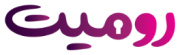در کلاس حضوری گروه بندی و تقسیم بندی دانش آموزان به گروه های کوچکتر، یکی از راه های بالا بردن تعامل و همکاری و در نتیجه افزایش یادگیری دانش آموزان است. تجربه ثابت کرده است که دانش آموزان در گروه های کوچکتر، بهتر نظر و ایده خود را بیان میکنند و راحت تر نتیجه گیری میشود.
breakout rooms یا زیرکلاس چیست!؟
یکی از مهم ترین ویژگی های نرم افزار کلاس آنلاین ادوب کانکت ایجاد اتاق های زیرمجموعه ی اتاق اصلی است. در واقع با این کار میتوانید افرار حاضر در کلاس را به گروه های مختلف تقسیم بندی کنید تا هرگروه در اتاق های مجزا به بحث، تبادل نظر و ارایه بپردازند. زمان حضور دانشجویان در اتاق و تنظیمات اتاق های فرعی در اختیار مدرس کلاس است. شما میتوانید به تعداد 20 اتاق مجزا ایجاد کنید. و به صورت دستی دانش آموزان را به آن ها اضافه کنید یا از ادوب کانکت برای تقسیم بندی کمک بگیرید. اگر تعداد کاربران شما بیش از 200 نفر است نمیتوانید از این قابلیت استفاده کنید.
چگونه breakout rooms ایجاد کنیم؟
برای ایجاد اتاق مجزا در ادوب کانکت نیاز است مواردی را قبل از ورود دانشجویان در کلاس انجام دهید. ابتدا طبق عکس روی علامت زیر بزنید و اتاق هایی که میخاهید را ایجاد کنید چگونه-breakout-rooms-ایجاد-کنیم؟
برای شروع زیرکلاس گزینه START BREAKOUT رو بزنید و برای پایان روی end breakout بزنید. کاربران هر زیر کلاس فقط به تعامل و محتوای زیرکلاس خود دسترسی دارند. شما میتوانید محتوای کلاس های اصلیتون رو به زر کلاس ها منتقل کنید و بالعکس. شما میتوانید پیامی را برای همه ی زیرکلاس ها ارسال کنید. بعد از شروع زیر کلاس ها پیامی برای شما نمایش داده میشود برای این کار روی broadcast message بزنید.
برای پاک کردن هر اتاق روی علامت ضربدر سمت راست اسم اتاق بزنید. برای شروع زیرکلاس گزینه START BREAKOUT رو بزنید و برای پایان روی end breakout بزنید. کاربران هر زیر کلاس فقط به تعامل و محتوای زیرکلاس خود دسترسی دارند. شما میتوانید محتوای کلاس های اصلیتون رو به زر کلاس ها منتقل کنید و بالعکس. شما میتوانید پیامی را برای همه ی زیرکلاس ها ارسال کنید. بعد از شروع زیر کلاس ها پیامی برای شما نمایش داده میشود برای این کار روی broadcast message بزنید. هر اتاق میتوانید نوع نمایش متفاوتی داشته باشد و در واقع تنظیمات هر زیر کلاس نیز اختصاصی است. کاربران هر زیر کلاس را میتوان با کشیدن و رها کردن اسم کاربر در زیر کلاس موزد نظر انجام داد. یا با کلیک روی گزینه ای که در عکس زیر مشخص شده است، این تقسیم بندی را به صورت رندوم به ادوبی کانکت بسپاریم.
ما به عنوان میزبان میتوانیم وارد هرزیر کلاس شویم و از زیر کلاس خارج شویم. اگر اینترنت یا اتصال دانشجو قطع شود کاربر مجدد به کلاس اصلی برمیگردد و مجدد باید تقسیم بندی شود. بعد از اینکه breakout تمام شد، میتوانید از منوی pod تمام چیزهایی که در زیرکلاس ها بوده است را به اشتراک بگذارید. به عنوان مثال دانشجویان میتوانند برا یحل مساله ای هرکدام راهکاری روی تخته وایت برد زیر کلاس خود بنویسند، و شما بعد از پایان breakout محتوای whiteboard زیر کلاس ها را برای همه در اتاق اصلی نمایش دهید.